Розширення, які будуть корисними для Google Chrome. Як змінити IP за допомогою браузерного розширення Розширення для айпи іншої країни
Ми завжди бажаємо обійти будь-яку перешкоду та отримати бажаний результат, це стосується й онлайн-ресурсів, які офіційно не працюють у Росії. Є ті сайти, що призначені для певного регіону або створюють обмеження для серфінгу користувачам з інших країн. Найкращий спосіб використовувати повноцінну версію сайту — зміна IP-адреси в браузері Яндекс, зараз є способи поставити собі IP-адресу практично з будь-якої країни світу. При використанні будь-якого методу зміни IP мається на увазі, що інтернет-потік буде прямувати до сервера через посередницький ресурс.
Головна причина – відкриття доступу до ресурсів. Так, тільки на території окремої країни можуть працювати: вузькоспрямовані компанії, сайти з товаром виключно для мешканців регіону (дошки оголошень, автобазар тощо), ресурси, що розповсюджують продукцію в різних країнах на умовах, що відрізняються. Також державний провайдер може блокувати окремі сайти за екстремізм, критику чинної влади, розміщення продукції без авторського права, наявність заборонених у країні фільмів тощо. 
Навіщо ще зміна IP у браузері від Яндекс:
- Наша адреса інтернет-протоколу заблокована на ресурсі, буває помилково. Хакери влаштовують DDOS-атаки з численних IP-адрес, нерідко використовуючи звичайних користувачів, щоб ресурсу було складніше відбитися. У кінцевому рахунку, під блокування можуть потрапляти звичайні користувачі, які нічого не підозрюють;
- Обхід бана. Якщо на ігровому сервері, сайті, форумі або іншому ресурсі заблокували IP, бан легко обійти;
- Часто доводиться поміняти IP в браузері Yandex для захисту власних даних та запобігання виявлення реального розташування;
- "Темне" просування ресурсу. Деякі сайти замовляють швидкі та дешеві просування їхніх сайтів у сумнівних компаній, які наганяють колосальний трафік, але він неякісний. З подібними методами висока ймовірність скоро відправитися в блокування і навіть не вийти з Пісочниці;
- Заробіток у мережі нерідко пов'язаний із використанням проксі або VPN. Серфінг, що оплачується, передбачає відвідування сторінок за невелику плату з метою підвищення у видачі пошукової системи або заробітку на кліках по банерах. Заробіток мінімальний і сумнівний, дуже швидко Google витіснить ці послуги;
- Незаконна діяльність. Є й такі користувачі, але будь-які хакерські дії караються.
Плюси та мінуси від зміни айпі-адреси в Яндекс браузері
Серед ключових переваг, що настають від заміни адреси протоколу IP:
- Доступ до будь-яких ресурсів;
- Перегляд всього контенту на сайті доступного для різних регіонів;
- Можливість тестування роботи ресурсу з іноземними ІР;
- Підвищення анонімності.
Недоліків у підходу ще більше:
- низька швидкість завантаження сторінок;
- Сильно просідає швидкість у вечірній час;
- Нестабільна робота чи тимчасові збої;
- Обмежений трафік, є безкоштовні програми без обмеження по трафіку;
- Більшість VPN працюють у демо-режимі, після завершення часу знадобиться оплата (деякі повністю безкоштовні);
- Проксі, що вільно розповсюджуються, мають невелику кількість країн на вибір;
- Немає гарантії безпеки інформації, що передається.
Способи зміни IP
Є 3 основні напрямки, які допомагають замінити власну адресу міжмережевого протоколу на IP іншої країни:
- За допомогою розширень. Найпростіший і зручний спосіб працює відносно стабільно, тут допоможемо навіть новачкові налаштувати доступ до VPN;
- Через веб-сервіси. Єдина перевага — зміна айпі онлайн у браузері Яндекс не вимагатиме встановлення додаткових додатків. За іншими критеріями спосіб програє іншим методам;
- Використовуючи програми. Якщо змінити IP-адресу в Яндекс браузері за допомогою програм, зміниться IP-адреса для всіх програм, що працюють в мережі. Інакше кажучи, розширення VPN працює тільки в браузері, а програма забезпечує вихід у мережу для торентів, всіх оглядачів на ПК, онлайн-ігор тощо.
Розширення для зміни IP в Яндекс браузері
Є маса способів зміни IP-адреси в браузері від Яндекс через розширення, умовно їх можемо розділити на 2 групи: платні і безкоштовні.
Найкращі платні доповнення в Яндекс браузері для зміни IP:

Незважаючи на низку обмежень, безкоштовні плагіни для зміни IP в Яндекс браузері мають великий попит:

Веб-сервіси для онлайн заміни IP-адреси в Яндекс браузері
Працювати з онлайн-ресурсами одночасно просто і небезпечно, оскільки висока ймовірність крадіжки паролів чи особистих даних. Більш-менш безпечні сайти для зміни IP-адреси без програм:
Зміна IP через програми
Доцільно використовувати програми за бажання створити єдиний VPN-тунель, через який надходитиме весь трафік. Усі програми завантажуватимуть оновлення та отримуватимуть доступ до мережі через один тунель.
Які з програм добре себе показали:
- ProxySwitcher – це проста утиліта з безкоштовним режимом протягом 15 днів, має мінімальну вагу – лише 5,8 Мб. Вона вимагає попереднього невеликого налаштування, але потім дозволить підключатися до проксі практичних всіх країн світу. Швидкість деяких країн нижче за інші, це обумовлено віддаленістю розташування та якістю місцевого провайдера. Як налаштувати:
- Проходимо базові кроки встановлення, погоджуючись із умовами використання програми.
- Запускаємо програму та натискаємо «Start 15 Day Trial».

- У вікні привітання натискаємо "Next", потім вибираємо "Find 100 New Proxy Servers".

- Відкриваємо Яндекс оглядач, переходимо в меню та вибираємо «Налаштування».

- Гортаємо в кінець сторінки та вибираємо «Показати додаткові налаштування».
- Доходимо до розділу «Мережа» та натискаємо «Змінити налаштування проксі-сервера».
- Натискаємо кнопку «Налаштування мережі» на вкладці «Підключення».

- У графі «Проксі-сервер» встановлюємо виділення у чекбоксі.
- Вводимо адресу "localhost" та порт "3128".

- Переходимо в додаток, натискаємо на вкладку New і двічі клацаємо на будь-який проксі.


Якщо розробляється проксі-тунель для компанії, коли важливе шифрування, анонімізація та висока швидкість роботи, краще налаштовувати проксі самостійно. Загалом: нам буде потрібно OpenVPN для сервера та клієнта, замовляємо VDS на хостингу, налаштовуємо додаток на обох сторонах, тепер вихід буде через цей сервер.
Як приховати айпі-адресу у браузері Яндекс?
Щоб приховати свій IP в Яндекс браузері, недостатньо внести зміни до підключення, встановивши VPN або проксі. Захистити себе від стеження трохи складніше, потрібно налаштувати браузер.
Як зробити приховування адреси IP-адреси і зробити змінену IP-адресу довірчою з боку ресурсів:
- Встановлюємо заборону стеження. Ідемо до розділу «Налаштування» та розгортаємо весь список. У розділі «Особисті дані» встановлюємо прапор біля «Надсилати сайтам запит «Do Not Track». Це не гарантує, що ресурс прислухається до запиту, але вже конфіденційність стає трохи вищою.

- Підбираємо IP та DNS-адреси з однієї країни. Можемо просто перебирати країни в додатку, плагіні або скористатися загальнодоступним DNS країни вашого IP, якщо таку вдасться знайти в мережі.

- Мова країни та мова браузера повинні збігатися, пошукові системи розцінюють невідповідність тривожним сигналом, можуть показувати капчі від роботів. На сторінці "Налаштування" вводимо в пошук "Мов". Клацаємо на «Налаштування мови» і додаємо нову або просто змінюємо мову.

- Блокуємо WebRTC. Технологія призначена для отримання реального IP користувача. Заблокувати функцію допоможе розширення WebRTC Leak Prevent. Встановлюємо його.

- Вимикаємо Flash. Через Adobe Flash Player легко отримати справжній IP-адресу. У старих версіях Яндекс браузера можна було просто відключити плагін, а зараз залишається лише «Блокувати Flash на всіх сайтах» на вкладці .

За допомогою перерахованих способів навіть новачок навчиться змінювати IP і зможе внести правильні зміни до підключення до мережі через розширення в Яндекс-браузері або програми. Після виконання перерахованих способів приховування реального айпі, знизиться ризик знаходження нашого місця розташування та виявлення будь-якої невідповідності в переданих браузером даних.
Доброго часу, друзі. Кілька днів тому переді мною гостро постало питання «як змінити країну в «Яндекс.Браузері»?». Я хотів подивитися відео на тему, що цікавить мене, але не зміг — оглядач видав мені повідомлення про заборону даного ролика для перегляду в країні мого проживання. Мій друг в особистому листуванні запитав, як змінити країну на смартфоні — він не може завантажити потрібний додаток, знову ж таки через територіальне обмеження. А від вас я отримав кілька звернень на тему зміни мови чи регіону у зазначеному вище браузері. Так народилася стаття.
Yandex.Browser
«Яндекс.Браузеру» насправді будь-яка країна у користувача, просто він зраджує стороннім ресурсам, чий контент цікавий вам, інформацію про територіальну приналежність комп'ютера, точніше, використовується IP-адреси. А у світлі світової ситуації та всіляких обмежень для Росії, поява заборон на перегляд відео, доступу до ігор та різного софту стає цілком зрозумілою.
Країна
Щоб позбавитися заборон, потрібно просто передати оглядачу неправдиву інформацію. Відповідно, виникає питання «як змінити країну в «Яндекс.Браузері»?», точніше, IP-адресу. Налаштування браузера не передбачають можливості внесення подібних змін. Для цього придумані спеціальні розширення, які можна завантажити з офіційних магазинів.
Zenmate
Zenmate – один із таких доповнень, встановлюється так:
- Розкриваємо основне меню Yandex.Browser - іконка схожа на 3 лежачі смужки.
- Відкриваємо вікно керування доповненнями, вказане відповідним пунктом.

- Переходимо до каталогу - посилання розташоване в самому низу.
- У пошуковий рядок вписуємо назву Zenmate, клацаємо за знайденим результатом і чекаємо на закінчення автоматичної установки (приписка до назви софта слова Opera не відіграє ролі).

Після встановлення інтерфейс браузера трохи зміниться – у правому верхньому кутку з'явиться блакитна іконка, що нагадує щит.

Щоб завантажене розширення стало дієздатним, залишилося пройти безкоштовну реєстрацію та авторизуватися. Додаток умовно безкоштовний — за користування всіма можливостями треба платити, але нам вистачить того, що є у вільному доступі.

Якщо програма включена в налаштуваннях браузера, то під час її запуску вона активізуватиметься автоматично.

Щоб змінити належність нашої IP-адреси до іншої країни, потрібно натиснути на командне посилання Charge location. Вона виявляється у нижній частині вікна, викликаного натисканням на іконку доповнення (блакитний щит).
Hola
Є ще один аналогічний додаток для браузера «Яндекс», за допомогою якого можна легко змінити країну свого IP. Називається воно Hola Better Internet, встановлюється так само, як і попереднє (з магазину доповнень Opera або з офіційного сайту Hola).

Після закінчення інсталяції в правому верхньому кутку з'явиться значок, але схожий на вогник, що горить, клік по ньому відкриє вікно розширення.

Для внесення територіальних змін до належності адреси ПК потрібно натиснути прапор Росії, розкривши тим самим доступний список країн.

У разі використання описаних додатків проблем із заборонами на перегляди та скачування більше не виникне.
Регіон
Друзі, коротко розповім про те, як швидко виставити регіон Росії (точніше місто) в «Яндекс.Браузері». Відступ для тих, хто не зрозумів, навіщо це потрібне. Добірка найпопулярніших результатів на введені запити в браузері від Yandex прив'язана до конкретної місцевості. Для жителя Москви в першу чергу показуватимуться варіанти в столиці, для уфимця – новини Уфи і так для кожного регіону РФ. Іноді виникає потреба дізнатися інформацію з інших місць (порівняти ціни тощо). Виправити цю ситуацію нескладно, причому двома способами.
Перший спосіб:
- На стартовій сторінці Yandex у верхній частині вікна є командне посилання "Налаштування" (або "Особисті налаштування") - при натисканні розкривається список варіантів, вибираємо "Змінити місто".

- У рядок "Місто" вводимо необхідне значення і тиснемо на "Зберегти".

Другий спосіб:
- Вводимо запит, що цікавить нас, і підтверджуємо пошук відповіді (Enter або «Знайти»).
- Після відображення результатів натискаємо кнопку або команду «Розширений пошук» (у різних версіях або кнопка або під рядком пошуку команда).
- У табличці для введення параметрів у відповідний рядок вписуємо назву необхідного міста.

Мова
Ну от ми й дісталися питання «?», наприклад, з української на російську. Мною та деякими користувачами помічено той факт, що після оновлення оглядача від Yandex його основна мова самостійно змінилася з російської на українську. Це не страшно, але трохи клопітно, якщо не знаєш, як усе повернути на місце. А робиться це так (спочатку пишу позначення російською / а через слеш англійською):
- Кнопка меню (три лежачі смужки).
- Пункт "Налаштування" / Налаштування.

- Показати додаткові налаштування / Показати додаткові налаштування.

- Налаштування мов / Налаштування мови.

- Вибираємо зі списку потрібну мову / Російська.

Android
Ті ж неприємні проблеми із заборонами виникають і при використанні мобільного інтернету на Android-пристроях та гаджетів від Apple. Для їх вирішення потрібно просто змінити країну на телефоні. Це робиться схожими програмами, які можна без проблем завантажити в Google Play Market або магазині App Store. На мій погляд, найзручніші програми – це TunnelBear, Hola та TurboVPN. Останній трохи відрізняється - суть у тому, що він просто приховує IP адресу від усіх.
У мене все. Якщо ви знаєте інші методи приховування IP (крім програм), напишіть мені. До побачення.
Що робити, якщо вміст недоступний у вашому регіоні. Як змінити країну в браузері хром
Що робити, якщо контент недоступний у вашому регіоні
У зв'язку із забороною коштів для обходу блокувань деякі з перерахованих у статті інструментів можуть не працювати на території РФ з листопада 2017 року.
1. Встановити VPN-плагіни для настільних браузерів
Мабуть, цей спосіб обійти блокування найпростіший. Достатньо встановити VPN-плагін для свого браузера та включати функцію на час роботи з недоступними в країні ресурсами.
Все просто: ви натискаєте на кнопку - і розширення переводить браузер в особливий режим, в якому географічні обмеження не діють. Завершивши роботу з розблокованим сайтом, VPN можна вимкнути так само просто – однією кнопкою.
Плюси. Крім простоти, цей спосіб зручний тим, що, швидше за все, не вимагатиме від вас міняти свій улюблений браузер. Адже популярні інтернет-браузери підтримують VPN-плагіни. Крім того, такі розширення шифрують трафік, що забезпечує додатковий захист даних користувача у Мережі.
Мінуси. Хоча є безкоштовні VPN-сервіси, більшість працює за платною підпискою.
Безкоштовні VPN-плагіни для Chrome
Безкоштовні VPN-плагіни для Firefox
Ціна: Безкоштовно
Безкоштовні VPN-плагіни для Opera та «Яндекс.Браузера»
Ціна: Безкоштовно
Ціна: Безкоштовно
2. Використовувати браузери із вбудованими засобами обходу блокувань
Деякі браузери можуть обходити блокування без сторонніх програм завдяки вбудованій технології VPN. Наприклад, у популярному Opera її можна включити в налаштуваннях, розділ «Безпека». Функція VPN також працює в мобільних версіях браузера: ви просто завантажуєте програму на планшет або смартфон і насолоджуєтеся інтернетом без кордонів.
Завантажити Opera для Windows, Mac або Linux →
Інші браузери працюють із заблокованими сайтами через Tor. В основі цієї технології лежить заплутаний ланцюжок серверів, через які анонімно передається зашифрований трафік. Tor-браузер дозволить вам оминати обмеження в інтернеті без додаткових налаштувань.
Ціна: Безкоштовно
Ціна: Безкоштовно
Завантажити Tor для Windows, Mac або Linux →
Плюси. Безкоштовність, простота використання та підвищена захищеність даних.
Мінуси. Якщо ви звикли до Chrome, Firefox або чогось ще, то навряд чи захочете повністю перейти на Tor- або VPN-браузери. У такому випадку вам доведеться використовувати кілька браузерів для різних завдань.
3. Завантажити VPN-додатки
Допустимо, ваш браузер не підтримує плагіни і не має вбудованих функцій VPN. Але ви не хочете змінювати його на інший для боротьби з блокуваннями. У такому випадку замість плагіна вам знадобиться спеціальна програма VPN для Windows, macOS, Android або iOS. Вона працюватиме так само, як і розширення, але незалежно від браузера. Завантажити таке програмне забезпечення можна на сайтах VPN-сервісів.
Плюси. VPN-програми не тільки відкривають доступ до заблокованих сайтів, але й дозволяють використовувати недоступні в країні програми.
Мінуси. Вам доведеться завантажувати та встановлювати на свій пристрій додаткове ПЗ. І, як сказано вище, не всі, але багато VPN-сервісів платні.
Сайти популярних VPN-сервісів
4. Використовувати проксі-сервіси
Інший популярний спосіб перегляду заблокованих сайтів – через проксі. Так називають сервер-посередник, який знаходиться в іншій країні та перенаправляє через себе ваш трафік. Якщо в цій країні не заблоковано потрібний сайт, то і ви отримаєте до нього доступ через проксі.
Щоб скористатися цією технологією, потрібно перейти на сайт проксі-сервісу, вибрати сервер у відповідній країні, скопіювати його параметри (IP та порт) та додати їх до браузера за вказаною на сайті інструкцією (приклад на скріншоті).
Плюси. Використання проксі дозволяє обійтися без інсталяції сторонніх програм.
Мінуси. Як правило, за добрі проксі-сервери доводиться платити. Крім того, сайти, що розблоковані через проксі, можуть відображатися некоректно.
Приклади проксі-сервісів
lifehacker.ru
Як змінити країну в Яндекс.Браузері IT S.W.A.T.

Доброго часу, друзі. Кілька днів тому переді мною гостро постало питання «як змінити країну в «Яндекс.Браузері»?». Я хотів подивитися відео на тему, що цікавить мене, але не зміг - оглядач видав мені повідомлення про заборону даного ролика для перегляду в країні мого проживання. Мій друг в особистому листуванні запитав, як змінити країну на смартфоні - він не може завантажити потрібний додаток, знову ж таки через територіальне обмеження. А від вас я отримав кілька звернень на тему зміни мови чи регіону у зазначеному вище браузері. Так народилася стаття.
Yandex.Browser
«Яндекс.Браузеру» насправді будь-яка країна у користувача, просто він зраджує стороннім ресурсам, чий контент цікавий вам, інформацію про територіальну приналежність комп'ютера, точніше, використовується IP-адреси. А у світлі світової ситуації та всіляких обмежень для Росії, поява заборон на перегляд відео, доступу до ігор та різного софту стає цілком зрозумілою.
Країна
Щоб позбавитися заборон, потрібно просто передати оглядачу неправдиву інформацію. Відповідно, виникає питання «як змінити країну в «Яндекс.Браузері»?», точніше, IP-адресу. Налаштування браузера не передбачають можливості внесення подібних змін. Для цього придумані спеціальні розширення, які можна завантажити з офіційних магазинів.
Zenmate
Zenmate – один із таких доповнень, встановлюється так:
- Розкриваємо основне меню Yandex.Browser - іконка схожа на 3 лежачі смужки.
- Відкриваємо вікно керування доповненнями, вказане відповідним пунктом.

- Переходимо до каталогу - посилання розташоване в самому низу.
- У пошуковий рядок вписуємо назву Zenmate, клацаємо за знайденим результатом і чекаємо на закінчення автоматичної установки (приписка до назви софта слова Opera не відіграє ролі).

Після встановлення інтерфейс браузера трохи зміниться – у правому верхньому кутку з'явиться блакитна іконка, що нагадує щит.

Щоб завантажене розширення стало дієздатним, залишилося пройти безкоштовну реєстрацію та авторизуватися. Доповнення умовно безкоштовне – за користування всіма можливостями потрібно платити, але нам вистачить того, що є у вільному доступі.

Якщо програма включена в налаштуваннях браузера, то під час її запуску вона активізуватиметься автоматично.

Щоб змінити належність нашої IP-адреси до іншої країни, потрібно натиснути на командне посилання Charge location. Вона виявляється у нижній частині вікна, викликаного натисканням на іконку доповнення (блакитний щит).
Hola
Є ще один аналогічний додаток для браузера «Яндекс», за допомогою якого можна легко змінити країну свого IP. Називається воно Hola Better Internet, встановлюється так само, як і попереднє (з магазину доповнень Opera або з офіційного сайту Hola).

Після закінчення інсталяції в правому верхньому кутку з'явиться значок, але схожий на вогник, що горить, клік по ньому відкриє вікно розширення.

Для внесення територіальних змін до належності адреси ПК потрібно натиснути прапор Росії, розкривши тим самим доступний список країн.

У разі використання описаних додатків проблем із заборонами на перегляди та скачування більше не виникне.
Регіон
Друзі, коротко розповім про те, як швидко виставити регіон Росії (точніше місто) в «Яндекс.Браузері». Відступ для тих, хто не зрозумів, навіщо це потрібне. Добірка найпопулярніших результатів на введені запити в браузері від Yandex прив'язана до конкретної місцевості. Для жителя Москви в першу чергу показуватимуться варіанти в столиці, для уфимця – новини Уфи і так для кожного регіону РФ. Іноді виникає потреба дізнатися інформацію з інших місць (порівняти ціни тощо). Виправити цю ситуацію нескладно, причому двома способами.
Перший спосіб:
- На стартовій сторінці Yandex у верхній частині вікна є командне посилання "Налаштування" (або "Особисті налаштування") - при натисканні розкривається список варіантів, вибираємо "Змінити місто".

- У рядок "Місто" вводимо необхідне значення і тиснемо на "Зберегти".

Другий спосіб:
- Вводимо запит, що цікавить нас, і підтверджуємо пошук відповіді (Enter або «Знайти»).
- Після відображення результатів натискаємо кнопку або команду «Розширений пошук» (у різних версіях або кнопка або під рядком пошуку команда).
- У табличці для введення параметрів у відповідний рядок вписуємо назву необхідного міста.

Мова
Ну ось ми і дісталися питання «як поміняти мову в «Яндекс.Браузері»?», наприклад, з української на російську. Мною та деякими користувачами помічено той факт, що після оновлення оглядача від Yandex його основна мова самостійно змінилася з російської на українську. Це не страшно, але трохи клопітно, якщо не знаєш, як усе повернути на місце. А робиться це так (спочатку пишу позначення російською / а через слеш англійською):
- Кнопка меню (три лежачі смужки).
- Пункт "Налаштування" / Налаштування.

- Показати додаткові налаштування / Показати додаткові налаштування.

- Налаштування мов / Налаштування мови.

- Вибираємо зі списку потрібну мову / Російська.

Android
Ті ж неприємні проблеми із заборонами виникають і при використанні мобільного інтернету на Android-пристроях та гаджетів від Apple. Для їх вирішення потрібно просто змінити країну на телефоні. Це робиться схожими програмами, які можна без проблем завантажити в Google Play Market або магазині App Store. На мій погляд, найзручніші програми – це TunnelBear, Hola та TurboVPN. Останній трохи відрізняється - суть у тому, що він просто приховує IP адресу від усіх.
У мене все. Якщо ви знаєте інші методи приховування IP (крім програм), напишіть мені. До побачення.
itswat.ru
Як змінити свою IP-адресу на IP іншої країни? ZenMate розширення
Як змінити IP-адресу на IP іншої країни?
Так, товариші! Тепер щоб змінити IP-адресу немає необхідності працювати через Tor. Хоча, задля справедливості, треба відзначити що Tor на сьогоднішній день найбезпечніший спосіб анонімного серфінгу. За рівнем безпеки та анонімності поступається лише приватному VPN.
Але в цій статті я не про найбезпечніший спосіб. Адже не завжди треба замітати сліди. Найчастіше необхідно просто зайти під іншою IP адресою, іншої країни на заблокований сайт або сервіс.
Вам також може зацікавити програма зміни IP адреси CyberGhost. Про яку ми розповідали у статті «Як користуватися Cyberghost»
Як змінити свій IP на IP іншої країни?
Для цього може цілком згодиться спеціальне розширення браузера ZenMate. За допомогою доповнення ZenMate можна в пару кліків змінити IP-адресу. Але найбільший плюс даного способу полягає в тому, що ZenMate може змінювати вашу IP-адресу на IP іншої дивні. Таке неспроможна робити Tor, там IP присвоюються рандомно, тобто. один раз ваш IP буде з Росії, вдруге зі США, а наступного може і з якоїсь Альфа Центаври. Хоча після танців з бубном та шаманства в налаштуваннях, можна було б змусити Тор працювати з ІР певної країни. Як це ми писали в статті Tor через IP іншої країни.
Завантажити ZenMate
Насамперед необхідно завантажити розширення ZenMate. Завантажити та встановити розширення ви можете за цим прямим посиланням. Для браузера:
Увага! У мережі помічена фейк сторінка розширення ZenMate для Google Chrome. Фальшиве розширення містить шкідливий, рекламний код. Завантажуйте та встановлюйте розширення за посиланнями, які я давав вище!
Установка ZenMate
У моєму випадку встановлення буде відбуватися у Google Chrome. Переходимо на сторінку розширення, і натискаємо кнопку Безкоштовно у верхньому правому кутку.
Установка ZenMate
У вікні натискаємо на кнопку Додати.
Установка розширення ZenMate
Тепер необхідно ввести вашу поштову адресу (e-mail). Після цього натискаємо на Get secured now.
У зв'язку із забороною коштів для обходу блокувань деякі з перерахованих у статті інструментів можуть не працювати на території РФ з листопада 2017 року.
1. Встановити VPN-плагіни для настільних браузерів
Мабуть, цей спосіб обійти блокування найпростіший. Достатньо встановити VPN-плагін для свого браузера та включати функцію на час роботи з недоступними в країні ресурсами.
Все просто: ви натискаєте на кнопку - і розширення переводить браузер в особливий режим, в якому географічні обмеження не діють. Завершивши роботу з розблокованим сайтом, можна вимкнути так само просто – однією кнопкою.
Плюси. Крім простоти, цей спосіб зручний тим, що, швидше за все, не вимагатиме від вас міняти свій улюблений браузер. Адже популярні інтернет-браузери підтримують VPN-плагіни. Крім того, такі розширення шифрують трафік, що забезпечує додатковий захист даних користувача у Мережі.
Мінуси. Хоча є безкоштовні VPN-сервіси, більшість працює за платною підпискою.
Безкоштовні VPN-плагіни для Chrome
Безкоштовний VPN-плагін для Firefox
Безкоштовні VPN-плагіни для Opera та «Яндекс.Браузера»
2. Використовувати браузери із вбудованими засобами обходу блокувань
Деякі браузери можуть обходити блокування без сторонніх програм завдяки вбудованій технології VPN. Наприклад, у популярному Opera її можна включити в налаштуваннях, розділ «Безпека». Функція VPN також працює в мобільних версіях браузера: ви просто завантажуєте програму на планшет або смартфон і насолоджуєтеся інтернетом без кордонів.
Інші браузери працюють із заблокованими сайтами через Tor. В основі цієї технології лежить заплутаний ланцюжок серверів, через які анонімно передається зашифрований трафік. Tor-браузер дозволить вам оминати обмеження в інтернеті без додаткових налаштувань.
Плюси. Безкоштовність, простота використання та підвищена захищеність даних.
Мінуси. Якщо ви звикли до Chrome, Firefox або чогось ще, то навряд чи захочете повністю перейти на Tor- або VPN-браузери. У такому разі вам доведеться використовувати кілька браузерів для різних завдань.
3. Завантажити VPN-додатки
Допустимо, ваш браузер не підтримує плагіни і не має вбудованих функцій VPN. Але ви не хочете змінювати його на інший для боротьби з блокуваннями. У такому випадку замість плагіна вам знадобиться спеціальна програма VPN для Windows, macOS, Android або iOS. Вона працюватиме так само, як і розширення, але незалежно від браузера. Завантажити таке програмне забезпечення можна на сайтах VPN-сервісів.
Плюси. VPN-програми не тільки відкривають , але й дозволяють використовувати недоступні в країні програми.
Мінуси. Вам доведеться завантажувати та встановлювати на свій пристрій додаткове ПЗ. І, як сказано вище, не всі, але багато VPN-сервісів платні.
Сайти популярних VPN-сервісів
4. Використовувати проксі-сервіси
Інший популярний спосіб перегляду заблокованих сайтів – через проксі. Так називають сервер-посередник, який знаходиться в іншій країні та перенаправляє через себе ваш трафік. Якщо в цій країні не заблоковано потрібний сайт, то і ви отримаєте до нього доступ через проксі.
Щоб скористатися цією технологією, потрібно перейти на сайт проксі-сервісу, вибрати сервер у відповідній країні, скопіювати його параметри (IP та порт) та додати їх до браузера за вказаною на сайті інструкцією (приклад на скріншоті).
В даний час питання зміни IP адреси носить досить актуальний характер. Змінивши IP у браузері, Ви зберігаєте свою анонімність у мережі, тим самим можете убезпечити себе. З появою різних плагінів та розширень для браузерів ця процедура стала набагато простішою. Розглянемо одні із найпопулярніших розширень для браузера Google Chrome.
Hola - розширення з досить приємним інтерфейсом. Є можливість змінювати IP-адреси понад 120 країн світу. Для використання Вам не доведеться наполягати або в чомусь розбиратися. Просто переходите на сайт, на якому Ви хочете, щоб ваш IP змінився і вибираєте зі списку країну, IP адресу якої Вам буде присвоєно.

Варто відзначити, що даним розширенням користуються 27 мільйонів осіб, якщо вірити статистиці на офіційному сайті (там же Ви можете і скачати додаток для Android). Безкоштовно встановити Hola у браузер можна з магазину розширень Google Chrome.

На другому місці – Proxy SwitchySharp. На відміну від першого розширення має цілу сторінку з різноманітними налаштуваннями, в яких не всі відразу зможуть розібратися. У Proxy SwitchySharp необхідно самому прописувати адреси проксі серверів та створювати профіль налаштувань для кожної адреси.
З одного боку непогано мати можливість самому налаштувати роботу розширення. Але якщо Вам потрібно просто змінити IP-адресу, минаючи будь-які технічні аспекти, то краще скористатися іншим розширенням. Встановити SwitchySharp можна також з магазину розширень Google Chrome.

На третьому місці - Stealthy. Чимось схоже на SwitchySharp, саме можливістю самому прописувати адреси проксі серверів.
Але це розширення має невеликий плюс, це можливість автоматично встановлювати випадкові IP адреси.
Або отримати IP адресу США та Великобританії, на платній основі.
Встановити можна Stealthy можна звідси.
Як дізнатися свою IP адресу в Google Chrome
Ну і тепер окрема тема, для того щоб переконатися в працездатності завантажених розширень, і для того, щоб постійно контролювати поточну IP адресу, можна скористатися також розширеннями.
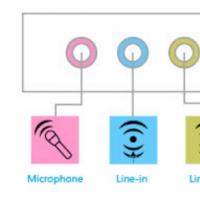 Не працює мікрофон на ПК або Mac: як виправити та як налаштувати
Не працює мікрофон на ПК або Mac: як виправити та як налаштувати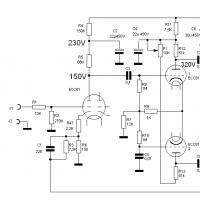 Кращий ламповий підсилювач: характеристики та відгуки Ламповий звук міфи та реальність
Кращий ламповий підсилювач: характеристики та відгуки Ламповий звук міфи та реальність M16CH Дуже потужна глушилка всіх частот Monster Встановлення та експлуатація подавлювача
M16CH Дуже потужна глушилка всіх частот Monster Встановлення та експлуатація подавлювача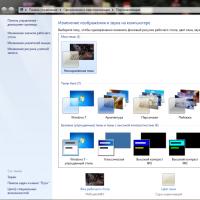 Як повернути стандартну тему у Windows?
Як повернути стандартну тему у Windows? Як розбити жорсткий диск на розділи та не втратити дані Як розбити жорсткий диск розділи акронісом
Як розбити жорсткий диск на розділи та не втратити дані Як розбити жорсткий диск розділи акронісом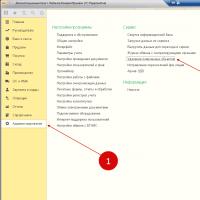 Як у 1с 8 видалити помічені документи
Як у 1с 8 видалити помічені документи Конектори та їх використання у виготовленні біжутерії Конектори RJ застосовуються з крученою парою та телефонними кабелями
Конектори та їх використання у виготовленні біжутерії Конектори RJ застосовуються з крученою парою та телефонними кабелями